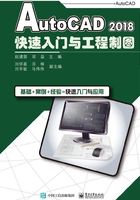
上QQ阅读APP看本书,新人免费读10天
设备和账号都新为新人
2.7 Ellipse画椭圆和椭圆弧命令
1.功能
创建等边闭合多段线。用它可以快速创建等边多边形。
2.访问方法
(1)单击功能区:默认标签→绘图面板→椭圆 、
、 、
、 (见图2-11)。
(见图2-11)。
(2)选择菜单:“绘图(D)”→“椭圆(E)”。
(3)单击绘图工具栏中的 、
、 按钮。
按钮。
(4)输入Ellipse或别名EL。
3.举例
例1 绘制由坐标(20,230)、(60,230)和一半轴长度10所确定的椭圆,如图2-12所示。

图2-11 功能区椭圆和椭圆弧工具

图2-12 由两点和一半轴长度画椭圆
操作步骤如下:

提示:根据两个端点定义椭圆的第一条轴。第一条轴的角度确定了整个椭圆的角度。第一条轴既可定义椭圆的长轴也可定义短轴。
例2 绘制中心坐标为(260,250),一个半轴的端点坐标为(290,270),另一个半轴的端点坐标为(250,268)的椭圆,如图2-13所示。
操作步骤如下:
单击功能区的 按钮,命令行提示如下:
按钮,命令行提示如下:

例3 绘制由坐标(50,10),(60,20),(48,24)三点所确定的椭圆,如图2-14所示。

图2-13 由中心和两点画椭圆

图2-14 由三点画椭圆
操作步骤如下:
单击功能区的 按钮,输入和命令行提示如下:
按钮,输入和命令行提示如下:

提示:椭圆上的前两个点确定第一条轴的位置和长度。第三个点确定椭圆的圆心与第二条轴的端点之间的距离。
椭圆弧的绘制方法可参阅AutoCAD提供的提示和帮助。